最高の無料WMVビデオレコーダー
このGooglePlayアプリを携帯電話やテレビで見たことがありますか?このアプリは、オーディオまたはビデオを再生しているときはいつでも.wmvファイルを実行します。このフォーマットは、実際にはリアルビデオと競合するためのものです。これがリリースされた後、このテクノロジーは映画およびテレビエンジニアによって採用されます。通常、この形式はDVDおよびBlu-rayディスクに使用されます。ただし、DVDまたはWebサイトからビデオをダウンロードまたは保存する場合、.wmvではデフォルトになりません。
そのため、ビデオを再録画するか、現在ほとんどのプレーヤーでサポートされている形式に変換することをお勧めします。それは私達が最高のいくつかをリストしたと言った WMVレコーダー WebexレコーディングをWMVに変換できるアプリ。
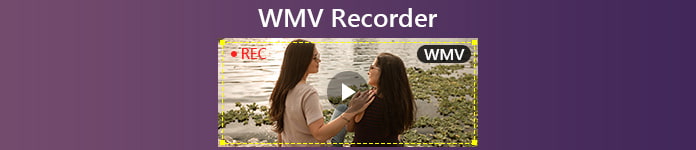
パート1。最高の無料WMVビデオレコーダーの7つ
1.FVC無料スクリーンレコーダー
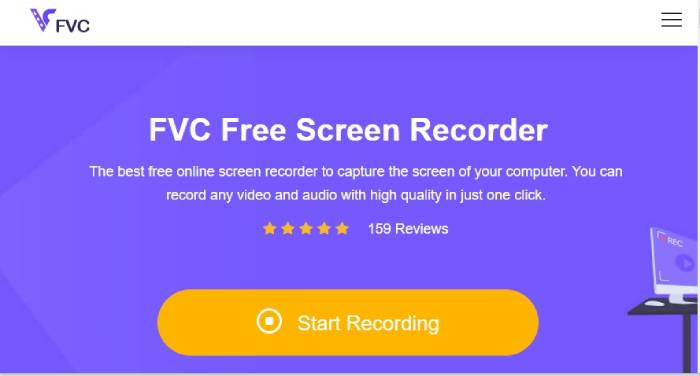
最初のWMVビデオレコーダーはFVCからのものです。と呼ばれるツールがあります FCV無料スクリーンレコーダー WMVビデオを元の品質で録画でき、フォーマットをWMVやMP4、またはその他の一般的なフォーマットに20 fps〜24fpsで変換することもできます。スクリーンレコーダーはどのように変換の代替手段になることができますか?ダウンロードして変換する代わりに、ビデオを再録画できます。ファイルを記録し、ビデオ形式をお好みの形式に設定します。これは、コンピューターの画面アクティビティを記録できるブラウザーおよびインターネット依存ツールです。ビデオの録音の他に、ポッドキャスト、ラジオ、オーディオブック、音声通話からのオーディオも録音できます。さらに、エクスポートする前に録音を編集することもできます。これらの機能はすべて、FVC Free ScreenRecorderで利用できます。以下の手順を確認して、このツールの使用方法を確認してください。
ステップ1。 の公式サイトにアクセスする FVC無料スクリーンレコーダー.
ステップ2。 クリック 録音を開始します ツールフローティングバーを起動します。ツールがアクティブになるまで、必要なすべてのアクセスを許可します。
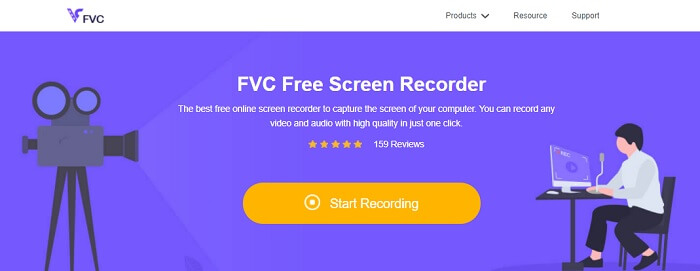
ステップ3。 記録を開始する前に、フレームを希望のアスペクト比のサイズに調整してください。次に、設定に移動して出力ファイルを変更します。その後、をクリックします REC ボタンをクリックして録音を開始します。
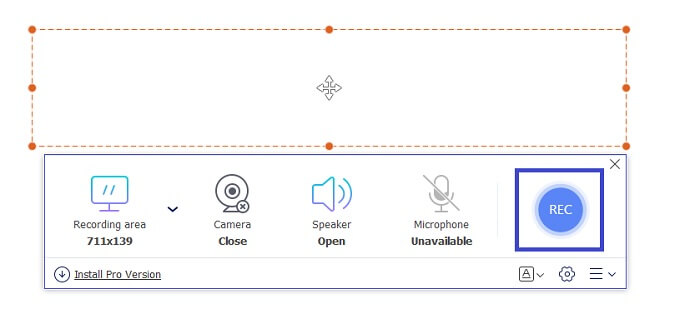
ステップ4。 録音後、青い四角のボタンをクリックしてレコーダーを終了します。
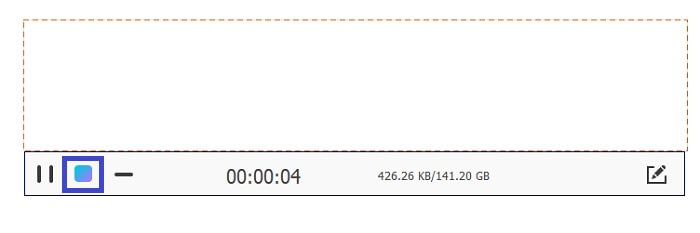
ステップ5。 フローティングバーの下部にあるファイルレコードを確認して、記録されたファイルを見つけます。ファイルは、最新の録音から最も古い録音の順に並べられています。
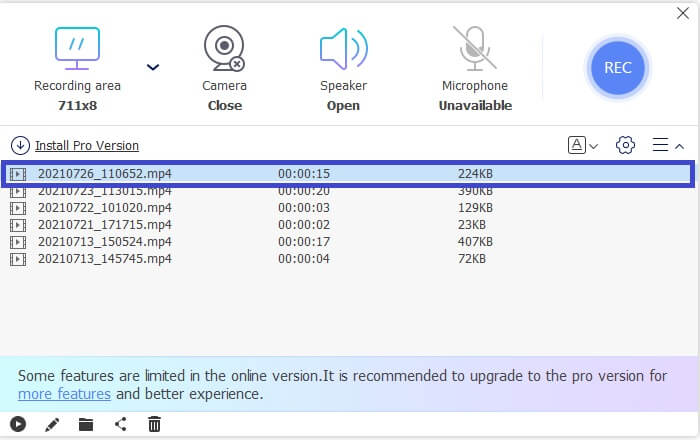
長所
- 無料で、登録する必要はありません。
- 出力形式はWMV形式をサポートします。
- それはあなたがそれを保存する前にビデオを編集することを可能にします。
- 録音品質は最低から最高までです。
短所
- 録音には透かしがあります。
まだ満足していませんか?もっとあります。必要に応じて、ツールのプロバージョンをダウンロードできます。メインインターフェイスからProバージョンをダウンロードするというリンクがあります。または、ここからダウンロードボタンをクリックすることもできます。
無料ダウンロードWindows7以降の場合安全なダウンロード
無料ダウンロードMacOS10.7以降の場合安全なダウンロード
FVCスクリーンレコーダーは、最近最高のスクリーンレコーダーの1つとしてタグ付けされています。個人またはプロの録音に使用できます。 WebexレコーディングをWMVに変換できるアプリをお探しの場合は、これが最適です。これにより、無料のフォーマットよりも多くのフォーマットが提供されます。スナップショットを簡単に作成し、録音を編集し、忙しい場合はスケジュールを設定し、長さを設定するなど、さまざまなことができます。その場合、提供される機能は無料のものと比較してより優れていると言っても過言ではありません。また、出力フォーマットとフレームレートオプションもたくさんあります。このツールの良いところは何ですか?これは、テレマーケティング、ビデオチュートリアル、Vlogging、さらには個人的な使用に携わっている人にとって非常に便利です。それを使用するために、ここにあなたのための簡単なガイドがあります。
ステップ1。 上記のボタンをクリックしてアプリを入手してください。
ステップ2。 セットアップウィザードに従って、好みに応じてセットアップします。その後、ツールが自動的に起動します。
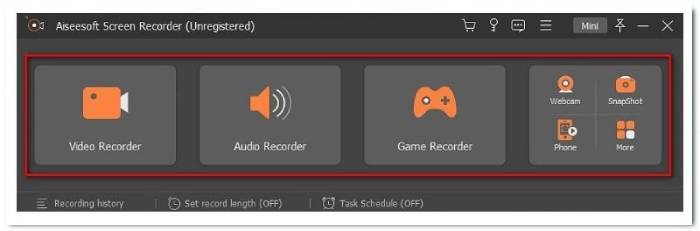
ステップ3。 次に、[ビデオレコーダー]タブをクリックすると、録画用のインターフェイスが表示されます。記録したいサイズにフレームを調整します。また、設定を確認して出力をWMVに変更してください。次に、赤を打つ REC ボタンをクリックして、WMVビデオの録画を開始します。

ステップ4。 録音が完了したら、メインインターフェイスの下部にある赤の広場ボタン。次に、別のウィンドウが表示されます。ここで、ファイルを再取得するかファイルを保存するかを選択します。

ステップ5。 ファイルを保存すると、録音を見つけることができるウィンドウが表示されます。同様に、録音は最新のものから古いものへと配置されます。
長所
- 提供するフォーマットがさらにあります。
- フレームレートは20〜60fpsから始まります。
- ビデオ品質IDは最低からロスレスまで。
- 透かしなし。
短所
- 有料アプリ。
- 新しいバージョンのWindowsが必要です。
2.Windowsムービーメーカー
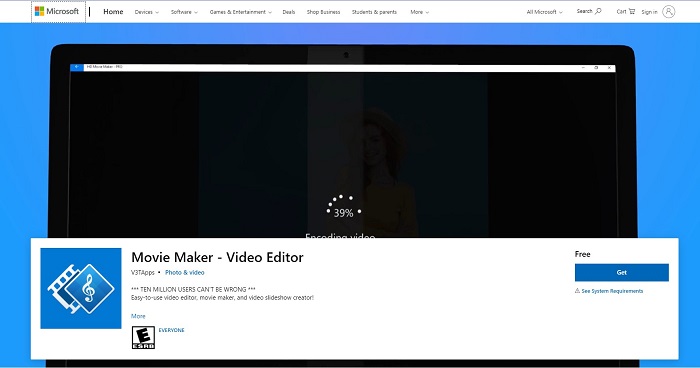
Windowsムービーメーカーを使用してWebexレコーディングをWMVに変換する方法を尋ねられるかもしれません。まあ、それは簡単です。 Windowsムービーメーカーは、使いやすいビデオエディター、コンバーター、およびビデオスライドショーメーカーです。コンバーターですので、動画の編集や編集後のフォーマットをWMVに設定することもできます。このムービーメーカーは、変換するビデオにさらにクリップを追加する必要がある場合に、1つまたは複数のクリップを追加できます。ツールの詳細については、ここで検討すべき長所と短所を示します。
長所
- WMVを含む多くのフォーマットのコンバーターです。
- 出力形式はWMV形式をサポートします。
- それはあなたがそれを保存する前にビデオを編集することを可能にします。
- 録音品質は最低から最高までです。
短所
- 録音には透かしがあります。
3.EzVidスクリーンキャプチャ
FVC Free Screen Recorderと同様に、EzVidも代替手段です。変換する代わりに、ビデオをもう一度録画することができます。とにかく、それは良いビデオ品質を提供し、Windows Xp3、7、8、および10と互換性のあるビデオエディタでもあります。使用するのは楽しいです。録画中に画面に描画したり、ビデオの速度を制御したりできます。 。もっとあります、以下をチェックしてください。
長所
- 音声を録音できます。
- フェイスカム、ゲーム、アプリ、地図、ウェブページを記録できます。
- EzVidはC ++バイナリを使用します。
- 無数の機能を備えています。
短所
- 使用中にツールがクラッシュする/技術的な問題が発生することがあります。
- 一部のユーザーはラグを報告します。
4. Snagit
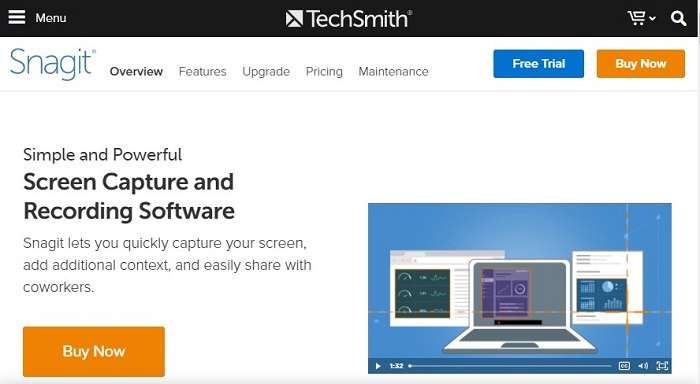
もう1つのWMVレコーダーの無料ダウンロードはSnagitです。画像、ビデオ、GIF、またはWMVなどの他の共有出力を即座に共有します。それ以上に、テンプレート、視覚的表現、および注釈を作成することもできます。スマートムーブと呼ばれる機能もあります。これは、オブジェクトをキャプチャして移動可能にします。ボタンを並べ替えたり、テキストを追加または削除したり、キャプチャした画像の要素を編集したりできます。以下のリストを参照するために提供するものは他にもあります。
長所
- それはあなたがスタンプを作成することを可能にします。
- ビデオを変換して編集します。
- iOS画面を記録します。
- ビデオクリップをトリミングします。
短所
- スクロールキャプチャが機能していません。
5. OBS Studio
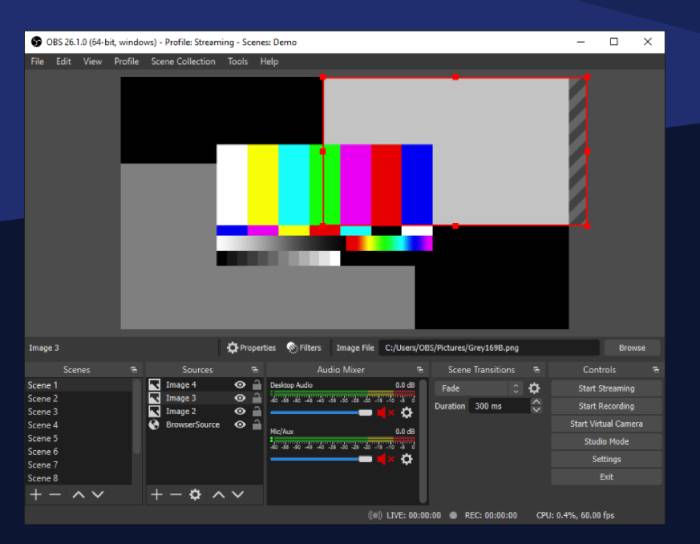
このアプリはストリーマーに最も人気があります。ライブストリーミングのスクリーニングに使用され、ライブストリーミングを行うためのツールとしても機能します。ほとんどのゲーマーは、同時タスクを実行できるため、これを使用します。また、主にオープンソースのビデオ録画ソフトウェアであるためです。高性能でシームレスなカスタムトランジションを提供します。これらの他に、以下のリストを確認することもできます。
長所
- 設定が簡単です。
- 設定が合理化されます。
- レイアウトを再配置できるDockIUがあります。
- さまざまなフォーマットを作成できます。
短所
- スクロールキャプチャが機能していません。
6.無料カム
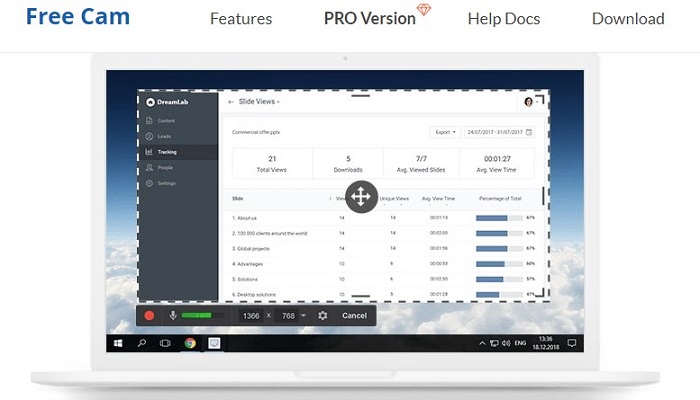
Free Camは、個人またはプロのビデオを作成するために使用できるジャムパック機能を提供します。このツールは、FVC画面記録のように調整可能なアスペクト比を提供します。また、音声を高品質で録音し、マウスのカーソルを簡単に強調表示することもできます。このツールはシステムサウンドも記録するため、オーディオの品質は並外れており、バックグラウンドノイズはありません。その間、その長所と短所をチェックすることによってそれについてもっと学びましょう。
長所
- 共有するためのさまざまなソーシャルメディアサイトに直接ボタンがあります。
- 最大720pのビデオ品質。
- 注釈と設定のヒントが可能です。
- オーディオの微調整がサポートされています。
短所
- チートを再開してもフリーカムが機能しない場合があります。
7. ShareX
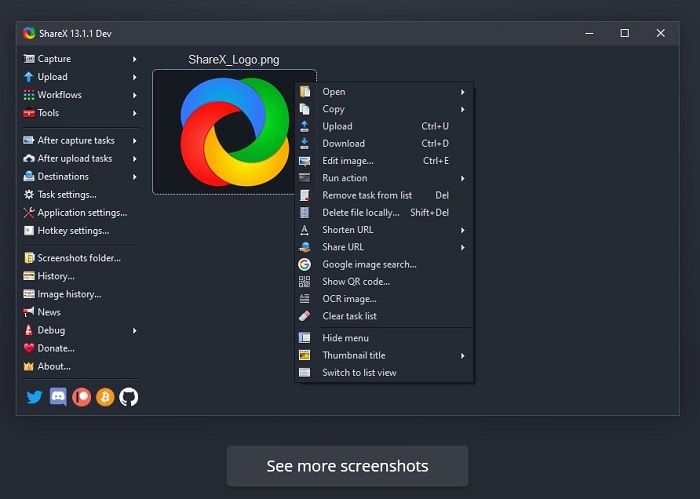
ShareXは、記録によってWebex記録をWMVに変換できるもう1つのツールです。このツールには、画面記録、オーディオキャプチャ、および画面キャプチャ機能があります。また、録音中に注釈を付けることができます。このツールがWMV形式をサポートしているかどうか疑問に思っている場合。それでもそうです。他のスクリーンレコーダーにはない機能がたくさんあります。以下のリストを参照してください
長所
- 他のツールに組み込まれていないテキストキャプチャまたはOCRがあります。
- スクロールキャプチャも利用できます。
- カスタマイズ可能なリージョン。
- 音声録音が有効になっています。
短所
- ビデオコーデックを変更する必要があります。
- FFMpegPathの変更。
- レコーダデバイスをインストールする必要があります。
比較表
| FVC無料スクリーンレコーダー | FVCスクリーンレコーダー(プレミアム) | Windowsムービーメーカー | EzVidスクリーンキャプチャ | Snagit | OBS Studio | 無料カム | ShareX | |
| 録画映像 |  |  |  |  |  |  |  |  |
| オーディオ付きのビデオの録画 |  |  |  |  |  |  |  |  |
| 録音の編集 |  |  |  |  |  |  |  |  |
| タスクスケジューラ |  |  |  |  |  |  |  |  |
| 期間の設定 |  |  |  |  |  |  |  |  |
| スクリーンショットを撮ります |  |  |  |  |  |  |  |  |
| 透かし |  |  |  |  |  |  |  |  |
| 録音品質 | 最低、低、中、高 | 最低、最低、中、最高、最高、ロスレス | 最低、低、中、高 | 最低、低、中、高 | 最低、低、中、高 | 最低、低、中、高 | 最低、低、中、高 | 最低、低、中、高 |
| 記録フレームレート | 20 fps、24 fps | 20 fps、24 fps、25 fps、30 fps、60 fps | 20 fps、24 fps | 20 fps、24 fps | 20 fps、24 fps 30 fps | 20 fps、24 fps 30 fps 60 fps | 20 fps、24 fps 30 fps | 20 fps、24 fps |
| 出力 | WMV、MP4 | WMV、MP4、MOV、F4V、TS、AVI、WMA、MP3、M4A、AAC、PNG、JPG / JPEG、BMP、GIF、TIFF | WMV、GIF、MP4 | WMV、GIF、MP4 | WMV、GIF、MP4 | WMV、GIF、MP4 | WMV、GIF、MP4 | WMV、GIF、MP4 |
パート2。WMVビデオレコーダーに関するFAQ
電話で.wmvファイルを再生できないのはなぜですか?
考えられる理由の1つは、データブロックが欠落していることです。ビデオの全長の小さなセグメントで不適切なシステムシャットダウンが発生し、ファイルが破損するため、ファイル形式は再生されません。
.wmvファイルを再生するにはどのプレーヤーを使用する必要がありますか?
次のWMVプレーヤーを試すことができます:VLC Media Player、Windows Media Player、KMPlayer、DivXPlayer。
MPlayerは.wmv形式を再生できますか?
はい、できます。具体的には、サポートされている形式は.wmv、AVI、MPEG、WMA、OGG、OGM、およびMP4です。
結論
うまくいけば、この記事に書かれているWMVビデオレコーダーのリストが、.wmvファイル形式を再生するのに十分役立つことを願っています。上記の表を参照して、提供される機能の概要を確認できます。このようにして、ニーズを簡単に適切に決定できます。



 ビデオコンバーター究極
ビデオコンバーター究極 スクリーンレコーダー
スクリーンレコーダー



